
Photoshop CS提供了“照片滤镜/Photo Filter”,很多朋友对此很感兴趣却苦于不了解具体用法,下面小编就为大家介绍PS中的照片滤镜怎么用的方法,一起来学习吧
照片滤镜命令是把带颜色的滤镜放在照相机镜头前方来调整穿过镜头、使胶卷曝光的光线的色彩平衡和色彩温度的技术。但是很多朋友都不知道PS中的照片滤镜怎么用,其实方法很简单的,下面小编就为大家详细介绍一下,一起来看看吧!

方法/步骤
打开ps,如下图所示。
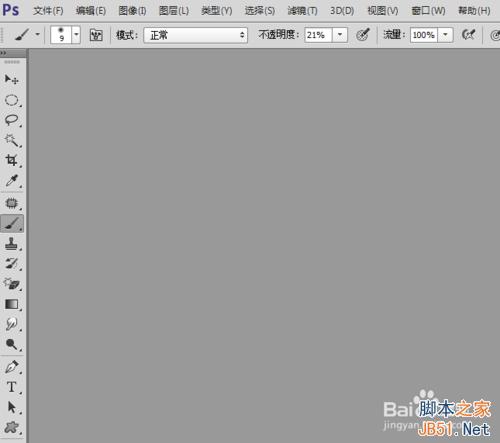
打开一张图片。
直接拖进ps里面,如下图所示。
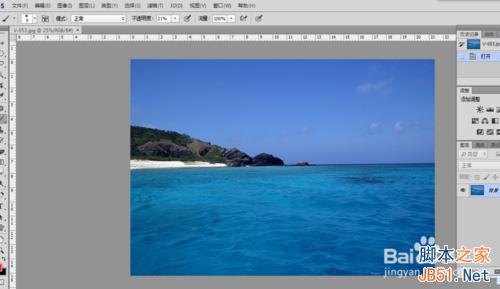
复制图层。
如下图所示。
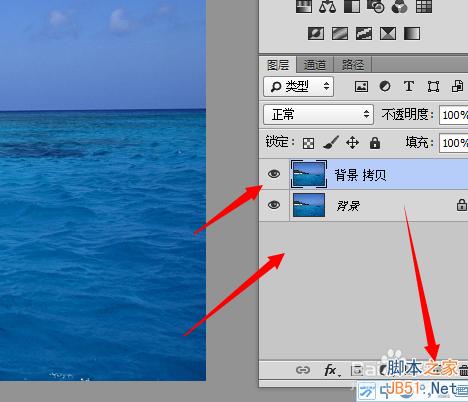
照片滤镜命令。
选择“图像--调整--照片滤镜”,弹出对话框,在弹出的对话框里进行设置就行了。如下图所示。
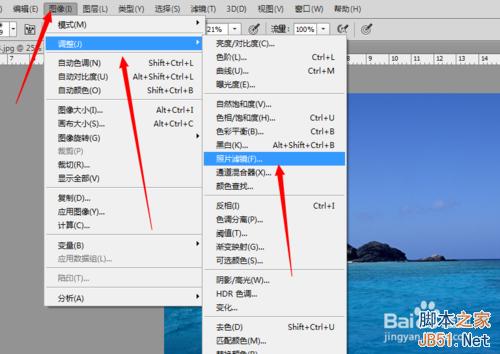
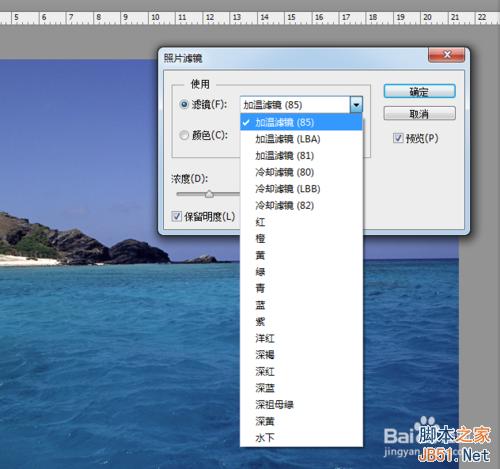
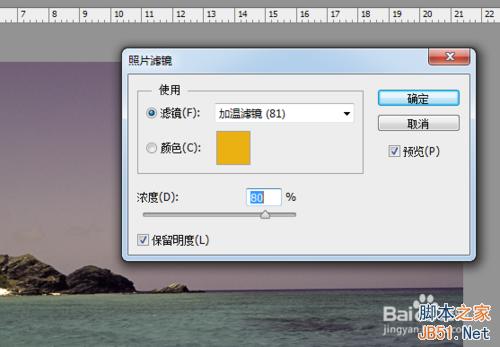
调整后的效果。
设置完成后,单击“确定”,图像调整后的效果如下图所示。

再来一个对比图吧。让大家更清楚的了解。
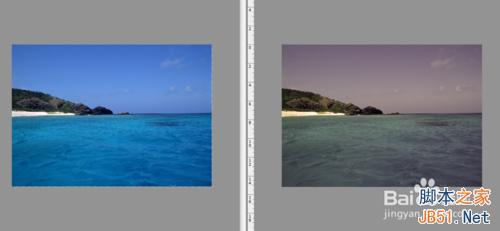
END
注意事项
保留 明度:选择这个复选框,可以使图像不会因为加了色彩滤镜而改变明度。
浓度:拖动滑块,或直接在文本框里输入一个百分比,以调整应用到图像中的色彩量。 值越高,色彩感觉就越浓。
以上就是PS中的照片滤镜怎么用的方法介绍,希望能帮到大家,谢谢阅读!




